كيفية استخدام تطبيق iCloud Drive على جهاز Mac: دليل تفصيلي
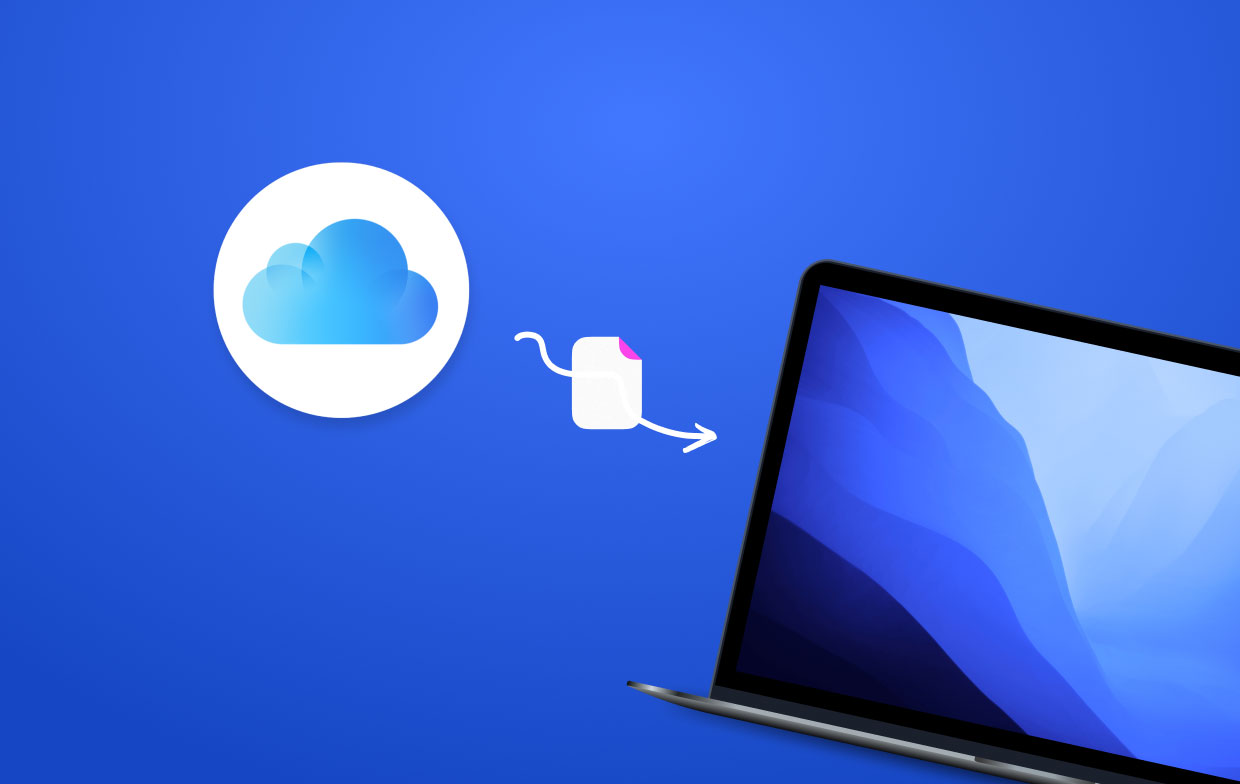
iCloud Drive هو خدمة تخزين سحابية من Apple تتيح لك الوصول إلى ملفاتك من أي جهاز. في هذا المقال، سنستعرض كيفية استخدام تطبيق iCloud Drive على جهاز Mac بفعالية.
خطوات لاستخدام iCloud Drive
1. تفعيل iCloud Drive:
أ. فتح تفضيلات iCloud: انتقل إلى “تفضيلات النظام” ثم اختر “Apple ID”. اختر “iCloud” وتأكد من تفعيل خيار “iCloud Drive”.
ب. تخصيص خيارات iCloud Drive: اختر الملفات والمجلدات التي ترغب في مزامنتها مع iCloud Drive.
2. إدارة الملفات على iCloud Drive:
أ. الوصول إلى iCloud Drive: افتح Finder، ثم اختر “iCloud Drive” من الشريط الجانبي للوصول إلى ملفاتك المخزنة.
ب. تحميل وتنزيل الملفات: يمكنك تحميل الملفات إلى iCloud Drive عن طريق سحبها إلى المجلد. لتنزيل الملفات، انقر بزر الماوس الأيمن واختر “تحميل”.
3. مشاركة الملفات عبر iCloud Drive:
أ. مشاركة الملفات: انقر بزر الماوس الأيمن على الملف الذي تريد مشاركته، واختر “مشاركة”. اختر طريقة المشاركة المناسبة مثل البريد الإلكتروني أو رابط المشاركة.
ب. إدارة الأذونات: حدد من يمكنه الوصول إلى الملف وقم بتعديل أذونات الوصول حسب الحاجة.
4. استعادة الملفات المحذوفة من iCloud Drive:
أ. الوصول إلى سلة المهملات: انتقل إلى iCloud Drive في Finder، ثم اختر “سلة المهملات” لاستعادة الملفات المحذوفة.
ب. استعادة الملفات: حدد الملفات التي تريد استعادتها، ثم انقر على “استعادة”.
نصائح لاستخدام iCloud Drive
- التحقق من المساحة المتاحة: تأكد من أن لديك مساحة كافية في حساب iCloud الخاص بك لتخزين الملفات.
- تفعيل النسخ الاحتياطي: قم بتمكين النسخ الاحتياطي التلقائي لضمان حفظ الملفات بشكل آمن.




